Настройка потока регистрации и входа в Azure Active Directory B2C
Для начала с помощью селектора Choose a policy type (Выбрать тип политики) выберите тип пользовательской политики. Azure Active Directory B2C предлагает два метода определения способа взаимодействия пользователей с вашими приложениями: с помощью предопределенных потоков пользователей или полностью настраиваемых пользовательских политик. Действия, которые необходимо выполнить, отличаются для каждого метода.
Поток регистрации и входа
Политика регистрации и входа обеспечивает следующие возможности:
- регистрация с локальной учетной записью;
- вход с локальной учетной записью;
- регистрироваться или входить с учетными записями социальных сетей.
- Сброс пароля
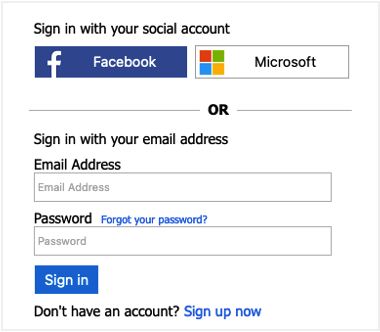
Посмотрите этот видеоролик, чтобы узнать, как работает политика регистрации пользователей и входа в систему.
Необходимые компоненты
- Учетная запись Azure с активной подпиской. Создайте учетную запись бесплатно .
- Если у вас еще нет клиента Azure AD B2C, создайте его. Он должен быть связан с вашей подпиской Azure.
Создайте поток пользователя для регистрации и входа в систему
Потоки пользователей регистрации и входа регулируют процедуры регистрации и входа в систему в рамках одной конфигурации. Пользователи вашего приложения проходят через соответствующую процедуру в зависимости от контекста.
Войдите на портал Azure.
Если у вас есть доступ к нескольким клиентам, выберите значок Параметры в верхнем меню, чтобы переключиться на клиент Azure AD B2C из меню каталогов и подписок.
В портале Azure найдите и выберите Azure AD B2C.
В разделе Политики выберите Потоки пользователей и щелкните Создать поток пользователя.
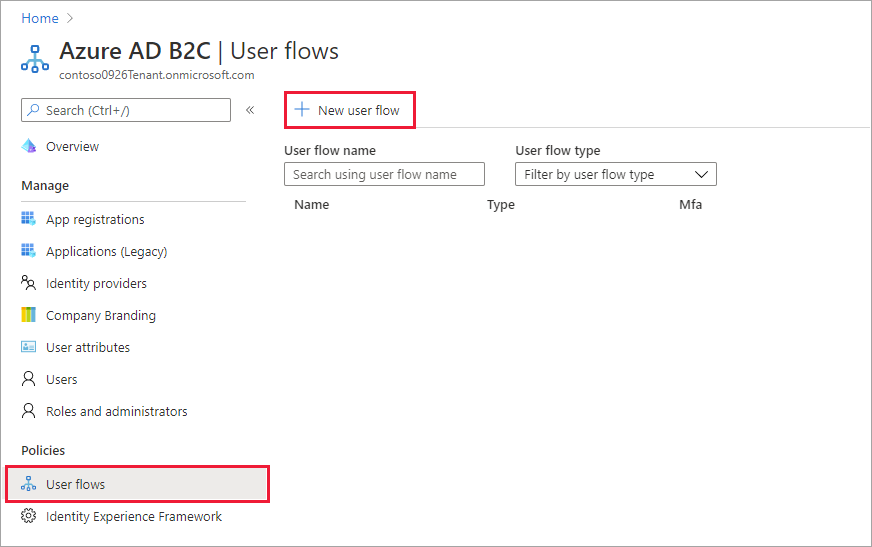
На странице Создание потока пользователя выберите поток пользователя Регистрация и вход.
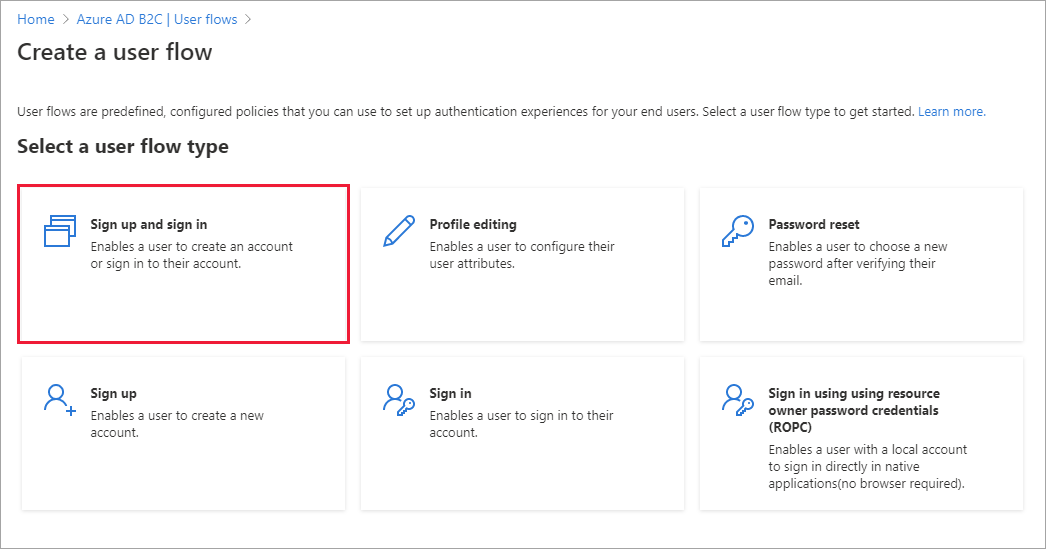
В разделе Выбор версии, выберите элемент Рекомендуемая и нажмите кнопку Создать. (См. сведения о версиях потоков пользователей.)
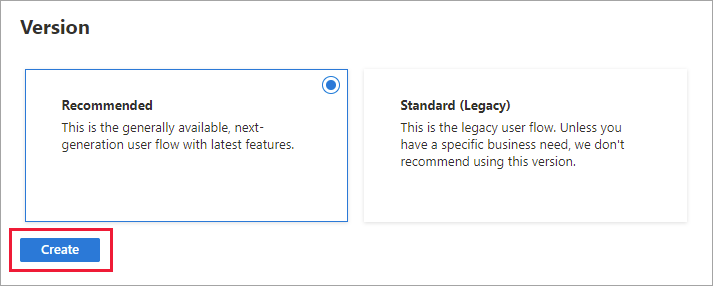
Введите имя потока пользователя. Например, signupsignin1.
В разделе Поставщики удостоверений выберите по меньшей мере один поставщик удостоверений.
- В разделе Локальные учетные записи выберите один из следующих параметров: Регистрация по электронной почте, Регистрация по идентификатору пользователя, Регистрация по телефону, Регистрация по телефону или электронной почте или Ни один из параметров. Подробнее.
- В разделе Поставщики удостоверений в социальных сетях выберите любой из внешних настроенных поставщиков социальных или корпоративных удостоверений. Подробнее.
Если требуется, чтобы пользователи проверяли свои удостоверения с помощью второго метода проверки подлинности, в разделе Многофакторная проверка подлинности выберите тип метода и укажите, когда следует применять многофакторную проверку подлинности (MFA). Подробнее.
Если вы настроили политики условного доступа для клиента Azure AD B2C и хотите включить их для этого потока пользователей, в разделе Условный доступ установите флажок Принудительное применение политик условного доступа. Указывать имя политики не требуется. Подробнее.
В разделе Атрибуты пользователя и утверждения токенов выберите атрибуты, которые вы хотите во время регистрации пользователя, и утверждения, которые должны возвращаться в токенах. Чтобы отобразить полный список значений, щелкните Показать еще, выберите значения и нажмите кнопку OK.
Примечание.
Вы также можете создавать настраиваемые атрибуты для использования в клиенте Azure AD B2C.
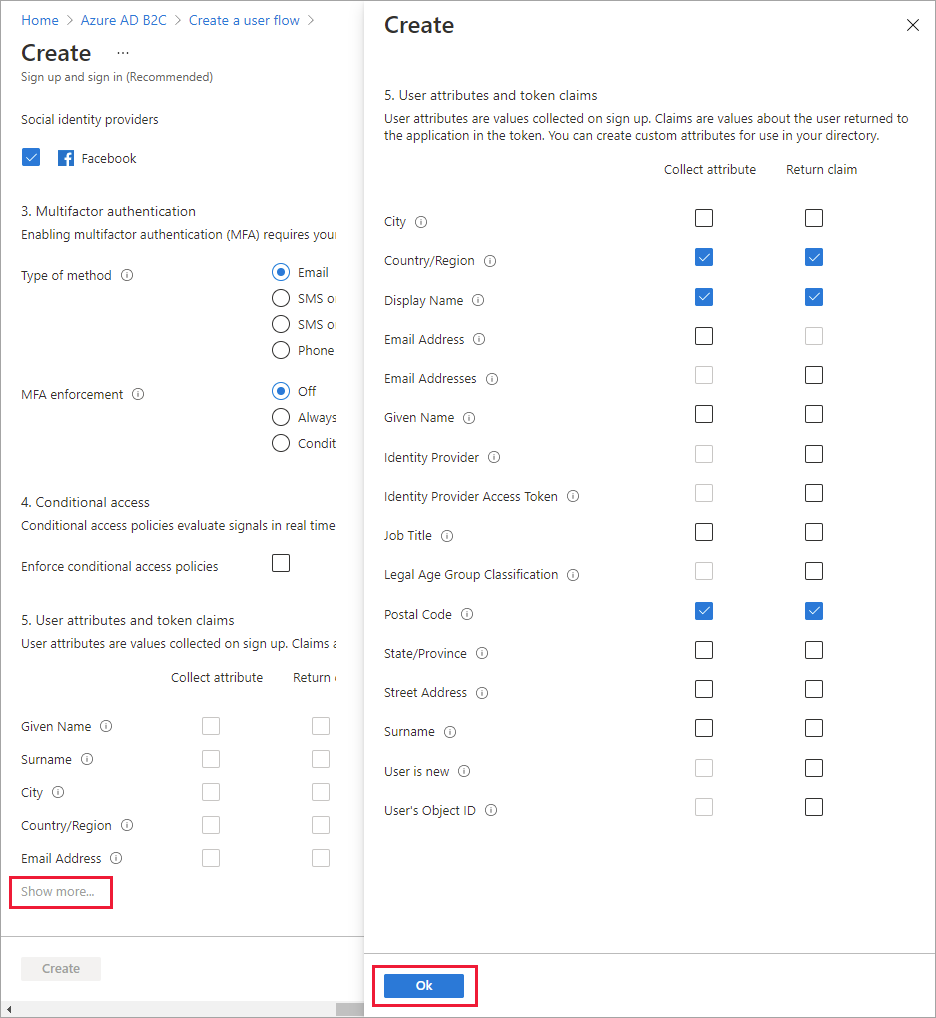
Для добавления потока пользователя выберите команду Создать. Префикс B2C_1 добавляется к имени автоматически.
Выполните действия для обработки потока "Забыли пароль?" в рамках политики регистрации или входа.
Переупорядочение формы регистрации
Узнайте , как изменить порядок полей ввода потока пользователя для локальных учетных записей
Тестирование потока пользователя
Выберите созданный поток пользователя, чтобы открыть его страницу обзора, а затем щелкните Выполнить поток пользователя.
В разделе Приложение выберите зарегистрированное ранее веб-приложение с именем webapp1. В поле URL-адрес ответа должно содержаться значение
https://jwt.ms.Щелкните Выполнить поток пользователя, а затем выберите Зарегистрироваться сейчас.
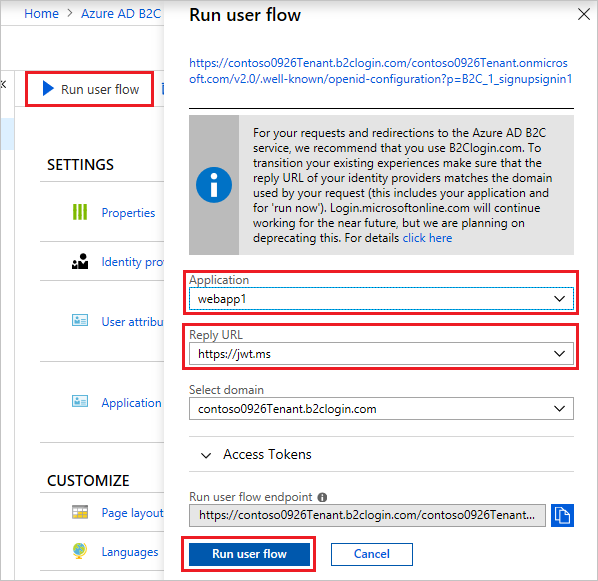
Введите допустимый адрес электронной почты, щелкните Отправить код проверки, а затем введите полученный код проверки и щелкните Проверить код.
Введите новый пароль и подтвердите его.
Выберите свою страну и регион, введите отображаемое имя, укажите почтовый индекс и щелкните Создать. Токен должен вернуться по адресу
https://jwt.msи отобразиться пользователю.Теперь вы снова можете запустить поток пользователя и на этот раз войти в учетную запись, которую создали. Полученный токен содержит выбранные утверждения страны и региона, имени и почтового индекса.
Примечание.
Функция "Выполнить поток пользователя" в настоящее время не совместима с URL-адресом ответа типа SPA при использовании потока кода авторизации. Чтобы использовать эту функцию с приложениями таких типов, зарегистрируйте URL-адрес ответа с веб-переадресацией и включите неявный поток, как описано здесь.
Создание политики регистрации и входа в систему
Настраиваемые политики представляют собой набор XML-файлов, которые вы отправляете в арендатор Azure AD B2C для определения путей взаимодействия пользователей. Мы предоставляем начальные пакеты с несколькими готовыми политиками, включая политики регистрации, входа, сброса пароля и изменения профиля. Дополнительные сведения см. в статье Начало работы с настраиваемыми политиками в Azure AD B2C.
Следующие шаги
- Добавьте поддержку входа через поставщик удостоверений социальных сетей.
- Настройте поток сброса пароля.